Muchos de los teléfonos que utilizamos hoy en día ya no permiten aumentar la capacidad de almacenamiento con tarjetas microSD, lo que supone que todas las fotos y vídeos en alta resolución que vayamos haciendo se irán comiendo el almacenamiento de nuestro smartphone.
La alternativa podría estar en utilizar almacenamiento en la nube y así escapar de este problema. Aunque si eres de los que intenta no estar atado a decenas de suscripciones al mes, puede que haya otra alternativa aún mejor.
Adaptador OTG, la solución al "Almacenamiento casi lleno"
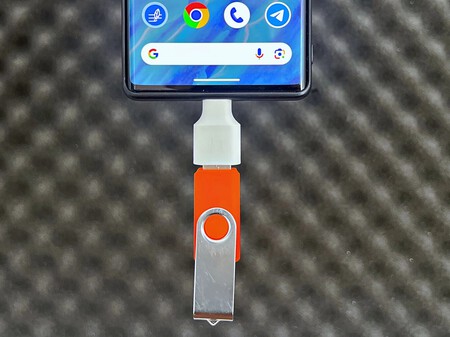
No vamos a negar que utilizar la nube para guardar ahí nuestros recuerdos o documentos personales, además de ser muy cómodo es práctico. Pero como decía, si no quieres andar pagando mes a mes por utilizar una memoria externa, siempre puedes recurrir a este truco.
Lo primero que deberás hacer será conseguir un pendrive de los de siempre o cualquier memoria externa que pueda conectarse por USB. Y luego, por supuesto, comprobar que el teléfono es compatible con USB OTG (On-The-Go), el estándar que debe tener el puerto de nuestro dispositivo para permitir este tipo de conexión.
La gran mayoría de teléfonos Android ofrecen soporte para esta conexión, pero si no tienes claro si tu teléfono es compatible, siempre puedes comprobarlo en OTG Checker, una app que se puede descargar desde Play Store de manera gratuita.
Para llevar a cabo la transferencia de archivos sólo vamos a necesitar conectar la memoria USB al Galaxy y para conectarla vamos a ver dos posibles opciones:
- Si el pendrive que vas a utilizar tiene un puerto USB-C, puedes conectarlo directamente a tu Galaxy.
- Si la memoria USB tiene un puerto USB-A, habrá que utilizar un adaptador USB OTG, en este caso de USB-A a USB-C.
En cualquiera de los dos casos, al conectar la memoria USB al teléfono veremos una notificación con un mensaje que dirá algo como "Almacenamiento externo agregado". A continuación habrá que seguir este paso a paso para llevar a cabo la transferencia de archivos.
Desde la galería o la app Mis Archivos hay que seleccionar las fotografías y archivos que queremos transferir a la memoria externa. Una vez seleccionados, pulsamos sobre "Mover a" y elegimos el pendrive.
Una vez se haya completado el proceso, desconectamos la memoria y listo. Nuestros archivos ya están asegurados y respaldados en un almacenamiento externo al mismo tiempo que nos aseguramos de ir liberando espacio del teléfono. Recuerda que este proceso puedes hacerlo todas las veces que necesites.
Imágenes | Ana Suárez, Iván Linares
En Territorio S | Estas son mis razones para no plantearme un Xiaomi 14 Ultra frente al Galaxy S24 Ultra
En Territorio S | Galaxy S24 FE vs Galaxy S23 FE: qué cambia entre uno y otro y cuál me compraría yo según mis necesidades




Ver 0 comentarios